System Windows 10 przyszedł z kilkoma nowymi funkcjami. Microsoft dodał asystenta głosowego Cortany na pulpit, nową przeglądarkę internetową i nie możemy zapomnieć o zwrocie przycisku Start. Jedną z najciekawszych funkcji jest jednak strumieniowanie gier Xbox One. Jest on wbudowany bezpośrednio w system operacyjny i umożliwia każdemu komputerowi z systemem Windows 10 strumieniowanie gier z konsoli Xbox One.
Oto jak to skonfigurować:
Krok 1 : Uruchom aplikację Xbox. Jest on wstępnie zainstalowany na komputerze w systemie Windows 10 i można go znaleźć, wpisując "Xbox" w polu wyszukiwania obok przycisku Start.
Krok 2 : Zaloguj się na swoje konto Xbox i kliknij przycisk "Let's Play".
Krok 3 : Włącz konsolę Xbox One i upewnij się, że jest ona podłączona do tej samej sieci, co komputer. Możesz sprawdzić sieć na konsoli Xbox One, przechodząc do Ustawienia, a następnie Sieć. Będziesz także chciał się upewnić, że strumieniowanie gier jest włączone. Można to znaleźć w sekcji Preferencje w menu Ustawienia.
Krok 4 : Wybierz opcję "Połącz" z lewego paska aplikacji Xbox. Twój Xbox powinien pojawić się na ekranie. Jeśli nie, kliknij w adres IP konsoli. Możesz znaleźć adres IP swojej konsoli Xbox One, przechodząc do Ustawień, klikając Sieć, a następnie Ustawienia zaawansowane.
Krok 5 : Podłącz kontroler Xbox One do komputera, wybierz Stream i rozpocznij grę.
Ostatnia aktualizacja aplikacji Xbox dodała również nowy tryb przesyłania strumieniowego "o bardzo wysokiej jakości". Możesz zmienić jakość swojego strumienia w aplikacji Xbox na Windows 10, przechodząc do Ustawień, a następnie Streaming gry. Opcja "bardzo wysoka" będzie wymagać dość wysokiej klasy routera i sieci bezprzewodowej. Jeśli wystąpi niestabilna rozgrywka, obniż jakość strumienia do wysokiego, średniego lub niskiego.
Zapoznaj się z pełnym podręcznikiem CNET na temat systemu Windows 10, aby uzyskać jeszcze więcej wskazówek i wskazówek.






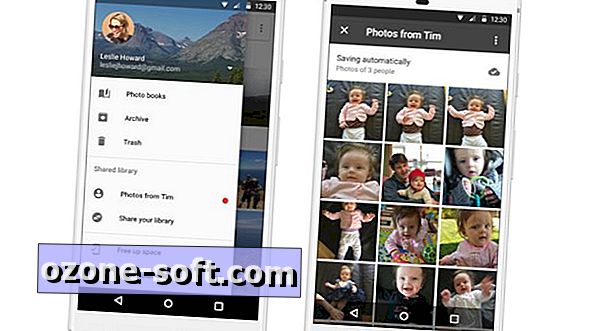






Zostaw Swój Komentarz